Podľa svojich potrieb môžete nakonfigurovať nastavenia brány Windows Firewall (blokovať alebo otvoriť port v systéme Windows 10/8/7) a obnoviť predvolené hodnoty, ak nie ste spokojní s predvolenými nastaveniami brány Windows Firewall. Z tohto dôvodu sa však musíte dostať k rozšíreným nastaveniam brány firewall. Je to jednoduché, jednoducho otvorte ovládací panel a typ jeho vyhľadávacieho poľa - POŽARNE dvere. Potom otvorte bránu firewall a kliknite na jej odkaz „Rozšírené nastavenia“.
Už sme videli, ako spravovať bránu Windows Firewall. V tomto príspevku uvidíme podrobne, ako zablokovať alebo otvoriť port vo firewalle Windows 10/8/7.
Blokovať port v bráne Windows Firewall
V okne „Rozšírené nastavenia“ brány firewall systému Windows 8 kliknite na odkaz Rozšírené nastavenia na ľavej table hlavného dialógového okna brány firewall. Zobrazí sa okno brány Windows Firewall s pokročilým zabezpečením.
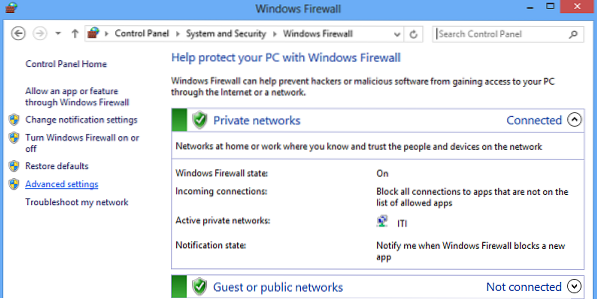
Teraz, ak vidíte, okno brány firewall zobrazuje zoznam pravidiel na ľavej strane. V zozname vyberte Prichádzajúce pravidlá, aby sa zobrazila sekcia prichádzajúcich pravidiel.
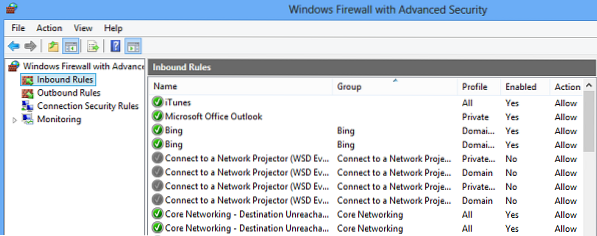
Potom v pravej časti okna vyberte možnosť „Nové pravidlo“.
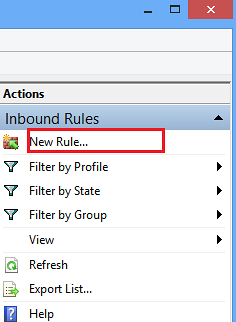
Týmto krokom sa otvorí okno „Sprievodca novým prichádzajúcim pravidlom“.
V ňom vyberte ako nový typ pravidla „Port“ a kliknite na Ďalej. Z bezpečnostných dôvodov som skúsil zablokovať TCP port. Kliknite na Konkrétne miestne porty. Potom vyberte jeden port, napríklad 80, ako je znázornené na obrázku nižšie.
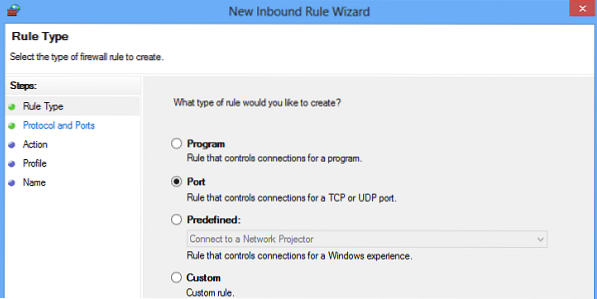
Pokračujte kliknutím na Ďalej.
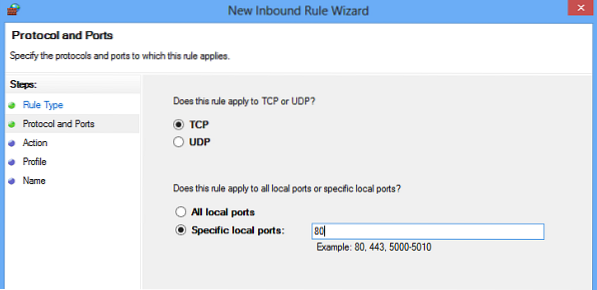
Ďalej vyberte ako akciu „Blokovať pripojenie“ a kliknite na Ďalej.
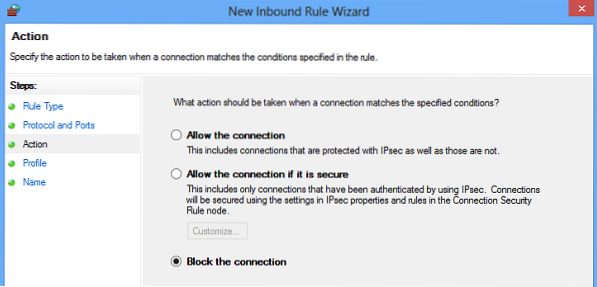
Neskôr vyberte všetky profily dostupné pre rôzne typy pripojení (doménové, súkromné a verejné) a pokračujte kliknutím na Ďalej.
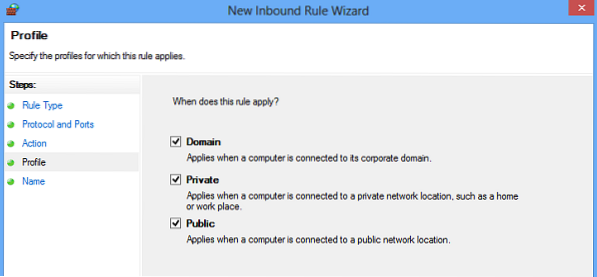
Nové pravidlo pomenujte podľa vášho výberu. Použil som „blokovanie podozrivých portov“. Ak chcete, môžete k novému pravidlu pridať popis. Tento krok je však voliteľný.

Nakoniec kliknite na tlačidlo Dokončiť a nakonfigurujte nastavenia.
Otvorte port v bráne Windows Firewall
Občas môžete pocítiť potrebu otvorenia portu v bráne firewall systému Windows, aby mohla konkrétna adresa IP komunikovať s vaším počítačom. Napríklad pri hraní hier. Postup otvorenia portu zostáva približne rovnaký. Všetko, čo musíte urobiť, je postupovať podľa pokynov v Sprievodca novým prichádzajúcim pravidlom, uveďte Prístav a vyberte Povoliť pripojenie.
To je všetko!
Aplikácia na skenovanie portov, ako napríklad Free Port Scanner, vám pomôže identifikovať otvorené porty a služby dostupné na sieťovom hostiteľovi. Dôsledne skenuje konkrétne porty pre danú IP adresu a odhaľuje zraniteľné prístupové body, vďaka čomu môžete iniciovať akciu a zavrieť ich pred útočníkmi.
Teraz čítaj - Ako blokovať program v bráne firewall systému Windows 10.

 Phenquestions
Phenquestions

